Hỗ trợ tư vấn
Tư vấn - Giải đáp - Hỗ trợ đặt tài liệu
Mua gói Pro để tải file trên Download.vn và trải nghiệm website không quảng cáo
Tìm hiểu thêm »Bạn đang băn khoăn không biết làm thế nào để chuyển dữ liệu từ iPhone cũ sang iPhone mới. Đừng vội lo lắng bạn nhé, bài viết dưới đây sẽ giúp bạn chuyển toàn bộ dữ liệu từ chiếc iPhone cũ sang iPhone mới một cách dễ dàng, nhanh chóng mà không gặp bất kỳ trở ngại nào.

Bạn có thể chuyển mọi dữ liệu sang iPhone mới trông giống hệt iPhone cũ từ hình nền, ứng dụng, cách sắp xếp cũng như lưu trữ... bằng cách tạo bản sao lưu của iPhone cũ. Làm theo cách này, bạn cần nhờ tới sự trợ giúp của iCloud hoặc iTunes, nhưng để truy cập bản sao lưu ở bất kỳ đâu bạn nên chọn iCloud.
Bước 1: Đầu tiên, kết nối iPhone vào máy tính, mở iTunes lên, rồi nhấn vào biểu tượng điện thoại, nhấn tiếp Back Up Now để tiến hành tạo bản sao lưu cho thiết bị.
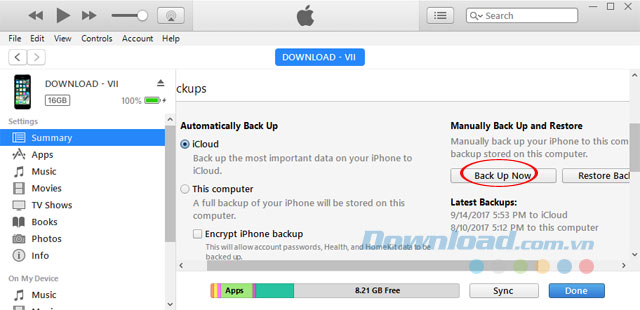
Bước 2: Trên iPhone truy cập vào Settings, nhấn vào tên thiết bị, chọn iCloud > iCloud Backup. Nếu iPhone cũ chạy iOS 10.2 trở xuống truy cập vào Settings > iCloud > Backup. Nhớ kiểm tra danh sách ứng dụng được cài đặt trên máy sử dụng iCloud để đảm bảo tất cả ứng dụng và dữ liệu bạn cần sẽ được sao lưu.
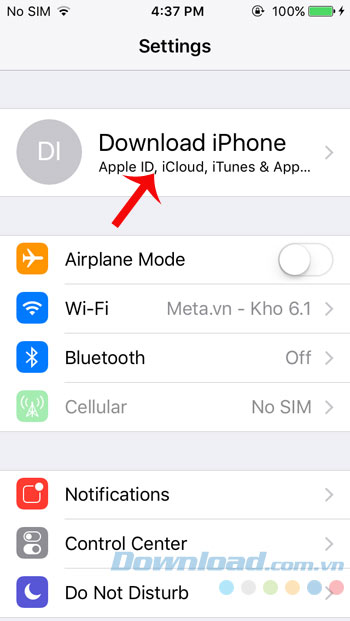
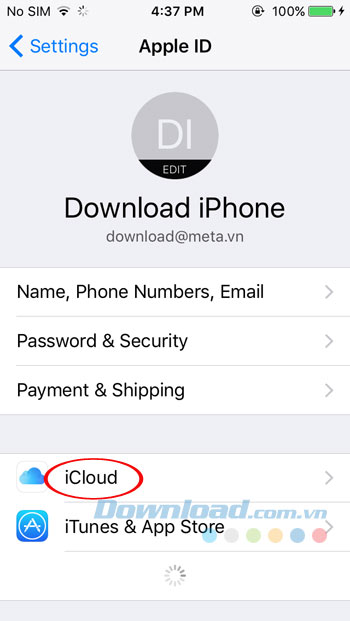
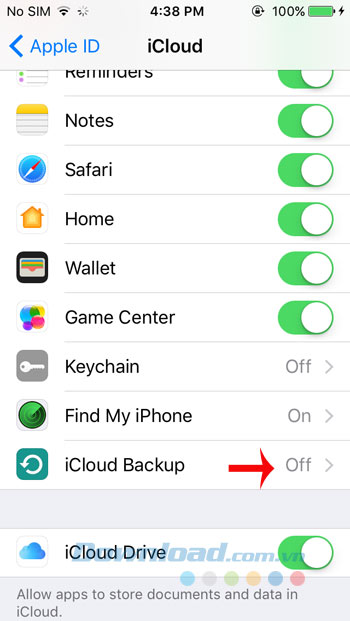
Bước 3: Chuyển iCloud Backup sang trạng thái On, rồi nhấn Back Up Now.
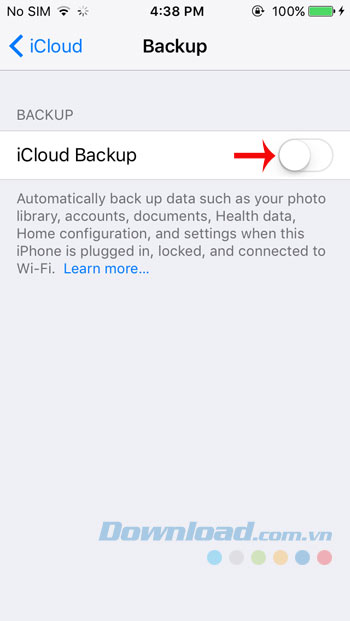
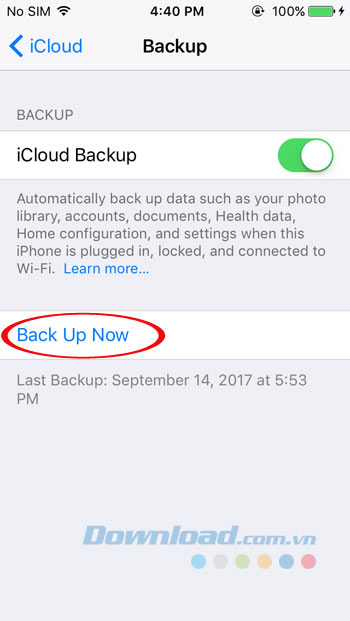
Bước 4: Bật iPhone mới lên, thực hiện theo hướng dẫn trên màn hình để cài đặt thiết bị.
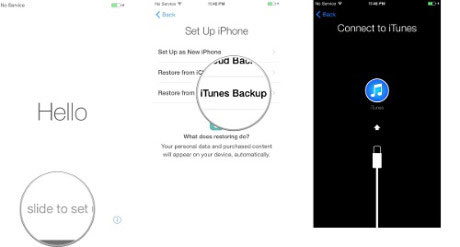
Bước 5: Khi đăng nhập vào iPhone mới bằng Apple ID của mình, bạn sẽ được hỏi có muốn thiết lập iPhone như một chiếc iPhone mới hoặc muốn khôi phục lại từ bản sao lưu hiện tại thông qua iTunes hoặc iCloud. Lúc này, chọn Restore from iCloud.
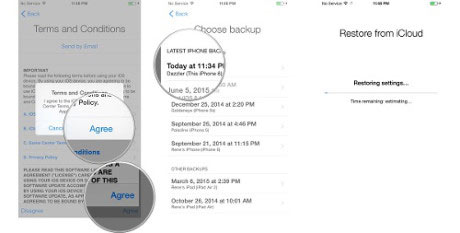
Bước 6: Chờ một lát để quá trình khôi phục dữ liệu trên iPhone mới hoàn tất. Quá trình khôi phục nhanh hay chậm còn tùy thuộc dung lượng sao lưu và tốc độ mạng Internet.
Bước 7: Sau khi hoàn tất, bạn có thể truy cập tất cả ảnh, danh bạ, tin nhắn, ứng dụng và các dữ liệu khác trên iPhone mới từ iPhone cũ.
Nếu không muốn sử dụng bản sao lưu từ iPhone cũ, thì bạn có thể chuyển dữ liệu như ảnh, danh bạ, ghi chú, lịch và mật khẩu sang iPhone mới theo các bước sau:
Bước 1: Bật iCloud trên iPhone cũ
Trên iPhone cũ, truy cập vào Settings nhưng đảm bảo đã đăng nhập bằng tài khoản Apple ID/iCloud của mình và kết nối với mạng Wifi. Sau đó, nhấn vào tên thiết bị của bạn ở đầu trang, rồi chọn iCloud. Tiếp theo, bật những dữ liệu muốn sao lưu để chuyển sang iPhone mới (Ảnh, Danh bạ, Lịch…).
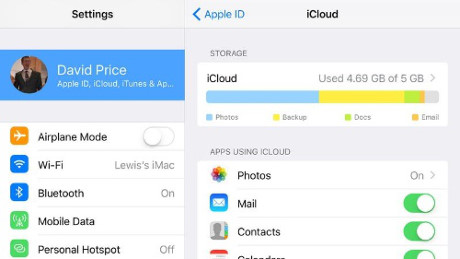
Bước 2: Bật iCloud trên iPhone mới và đồng bộ dữ liệu
Trên iPhone mới, truy cập vào Settings, nhấn vào tên thiết bị. Sau đó, nhấn iCloud và bật những dữ liệu muốn tải xuống. Chờ một lát bạn sẽ thấy dữ liệu trên iPhone cũ xuất hiện trong các ứng dụng có liên quan.
Bước 3: Tải xuống ứng dụng đã mua
Khi thực hiện xong các bước trên, những ứng dụng đã mua sẽ không được tải về. Bạn cần truy cập vào App Store, nhấn vào thẻ Update, rồi gõ Purchased. Ngay sau đó sẽ hiển thị danh sách ứng dụng mà bạn đã tải xuống, cả trả phí và miễn phí.
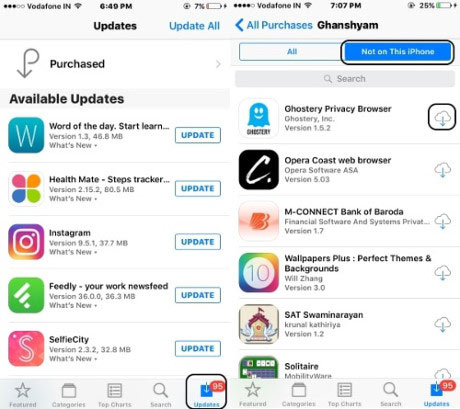
Bạn có hai cách chuyển dữ liệu từ iPhone cũ sang mới mà không cần bật iCloud hoặc iTunes nhờ sự trợ giúp của PhoneTrans, AnyTrans. Bài viết sẽ lấy ví dụ minh họa chuyển dữ liệu iPhone bằng PhoneTrans.
PhoneTrans cung cấp 3 tùy chọn chuyển dữ liệu iPhone:
1. Tải PhoneTrans và mở nó trên máy tính.
Kết nối iPhone với máy tính, rồi chọn Phone to Phone ở bảng bên trái và click Quick Transfer ở bên phải. Sau đó, chạm Start Transfer để tiến hành chuyển dữ liệu.
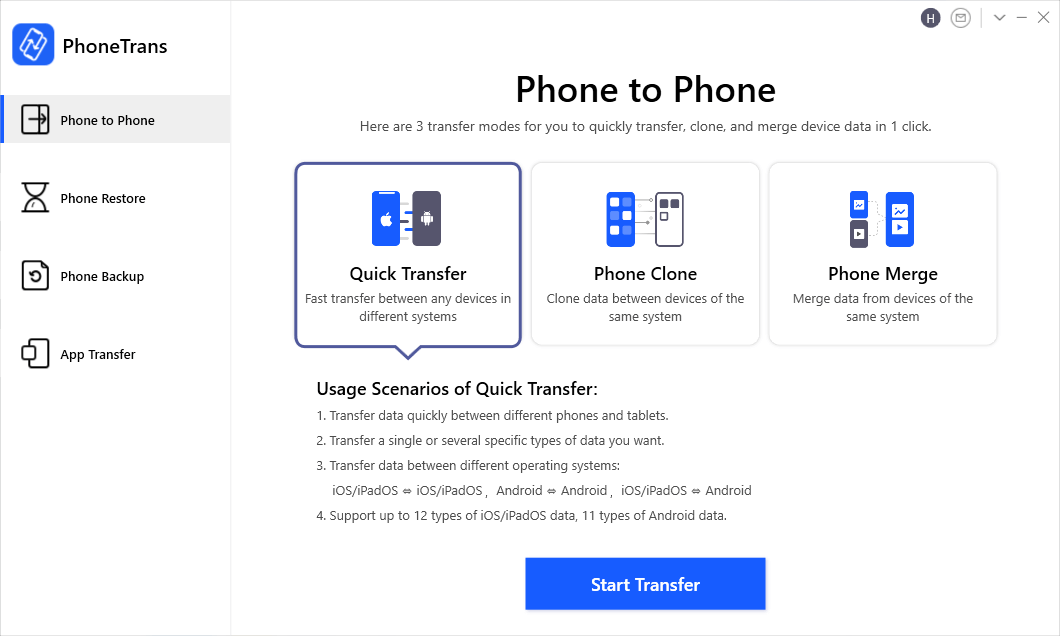
2. Chọn dữ liệu muốn chuyển giữa 2 iPhone theo hướng dẫn trên màn hình. Click Transfer Now để khởi động quá trình và đợi hoàn tất là dữ liệu ở iPhone cũ đã nằm trong iPhone mới.
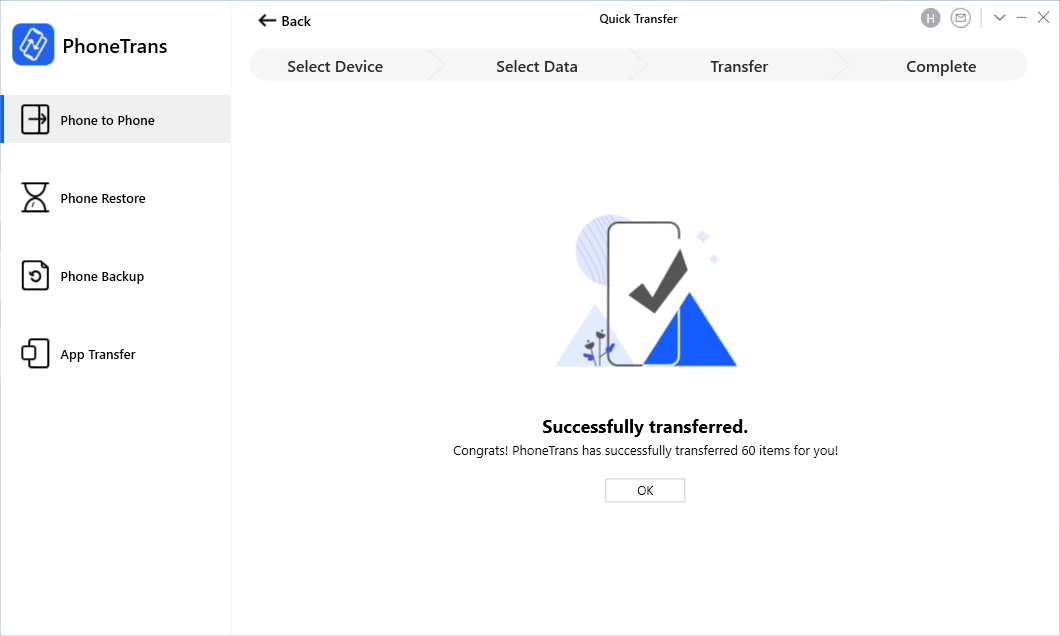
Nếu đang dùng iPhone chạy iOS 11 trở lên, bạn nên dùng Quick Start để gửi file, ứng dụng từ iPhone cũ sang mới. Đây là công cụ của Apple. Nó sẽ giúp bạn cài đặt nhanh một thiết bị iOS mới bằng thông tin từ thiết bị hiện tại. Các bước thực hiện như sau:
1. Kích hoạt Quick Start trên iPhone mới
Bật iPhone mới và đưa nó tới gần thiết bị cũ. Màn hình Quick Start cung cấp tùy chọn dùng Apple ID để thiết lập thiết bị iOS mới.
2. Ghép cặp iPhone cũ và mới
Chạm Continue, đợi hoạt ảnh hiện trên thiết bị mới. Đưa iPhone cũ lên trên iPhone mới, sau đó, căn giữa hoạt ảnh vào tầm ngắm của camera. Đợi thông báo Finish on New [tên thiết bị] xuất hiện, rồi nhập passcode của thiết bị cũ trên thiết bị mới.
3. Thiết lập Face/Touch ID trên iPhone
Sau khi thiết lập Face/Touch ID trên iPhone mới, nhập mật khẩu Apple ID trên thiết bị mới. Nếu có nhiều iDevices, bạn cần nhập toàn bộ passcode.
4. Khôi phục iCloud Backup
Thiết bị mới sẽ cho bạn lựa chọn khôi phục ứng dụng, dữ liệu, cài đặt từ bản backup trên iCloud gần đây hoặc cập nhật file sao lưu từ thiết bị hiện tại, rồi khôi phục lại. Chỉ cần chọn một bản backup chứa dữ liệu bạn muốn thiết lập cho iPhone mới. Bạn cũng có thể chọn chuyển cả cài đặt iPhone.
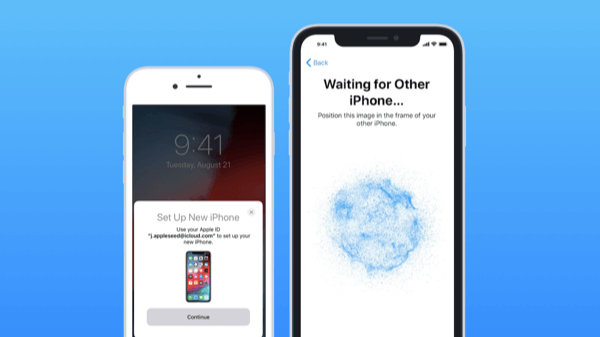
Nếu cả hai iPhone đều đang dùng iOS 12.4 trở lên, bạn có thể sử dụng tính năng này để thiết lập thiết bị mới bằng nội dung và cài đặt của iPhone cũ. Dưới đây là các bước chuyển dữ liệu từ iPhone cũ sang mới bằng iPhone Migration:
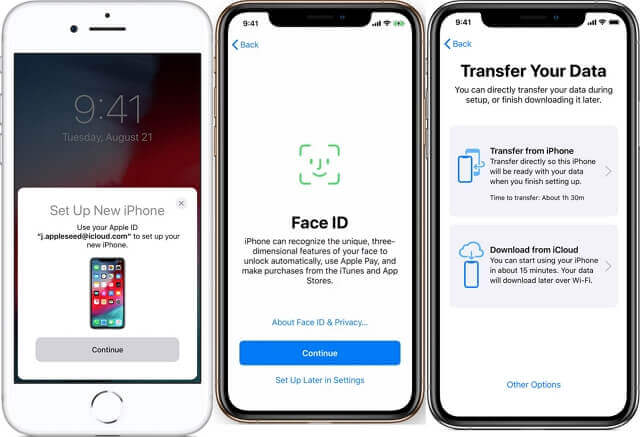
Vậy là bạn đã chuyển được toàn bộ dữ liệu từ chiếc iPhone cũ sang mới rồi. Bây giờ thoải mái trải nghiệm chiếc iPhone mới sắm thôi!
Chúc các bạn thực hiện thành công!
Theo Nghị định 147/2024/ND-CP, bạn cần xác thực tài khoản trước khi sử dụng tính năng này. Chúng tôi sẽ gửi mã xác thực qua SMS hoặc Zalo tới số điện thoại mà bạn nhập dưới đây: